1.编程准备
要选好组态软件的品牌和版本。有的是单机版,有的为网络版。还有可选组件。要根据需要选用。
要选用合适的点数。点数与系统的复杂程度有关。要监控及采集的数据多,用点数也多。而点数多,售价也贵。最贵的为无限点,使用的点数不受限制。
要安装好软件。安装前,要按组态软件要求,配置好操作系统。然后,按要求安装组态软件。
要做好解密。作为软件商品,所有组态软件都是加密的。没有解密,有的打不开,或打开了,但只能运行一两个小时。解密有两个方法:在计算机的并口上,插入厂家提供的解密“狗”(芯片),用硬件解密;用厂家提供的授权软盘,运行授权程序,把软盘上的“权”转移到计算机的硬盘上,用软件解密。有的干脆两者都用。
2.编写程序
以下以使用“世纪星”为例,看如何用组态软件编程。一般有如下步骤:
(1)建立工程。安装完“世纪星”软件后,在桌面上有两个“世纪星”图标。用鼠标双击“世纪星开发系统”图标或从开始菜单起动世纪星开发系统CSMAKER,则进入开发环境。出现如图7-74所示的“世纪星”窗口。
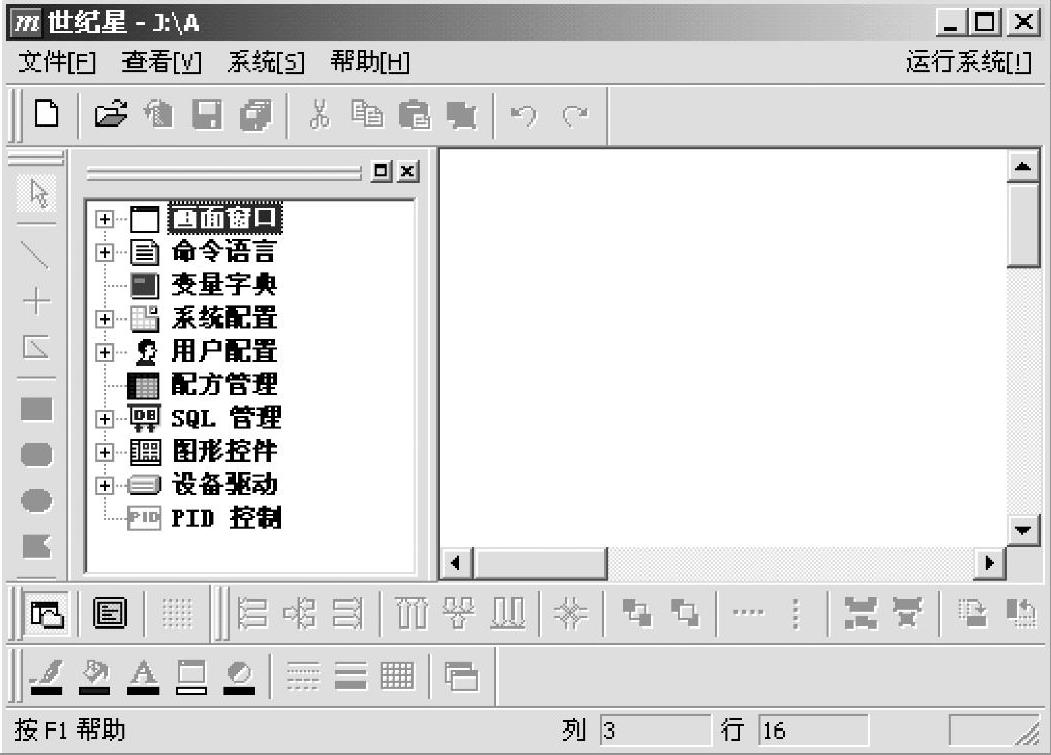
图7-74 “世纪星”窗口
在“世纪星”窗口上,用鼠标左键击“文件”菜单,再在其上击“工程项目管理器”子项。将出现如图7-75所示的“工程项目管理器”窗口。
此窗口可做5个选择。新建:用于新建工程;打开:用于打开现有工程,如图7-75所示,如选择演示工程1,再击打开,则弹出演示工程1窗口;还有连接、修改、删除,可对工程项目做相应操作。
提示:只当有关闭所有画面时,“文件”菜单中才出现“工程项目管理器”菜单项。
如图7-75所示,单击“新建”图标,则弹出“新建工程项目”窗口,如图7-76所示。

图7-75 工程项目管理器
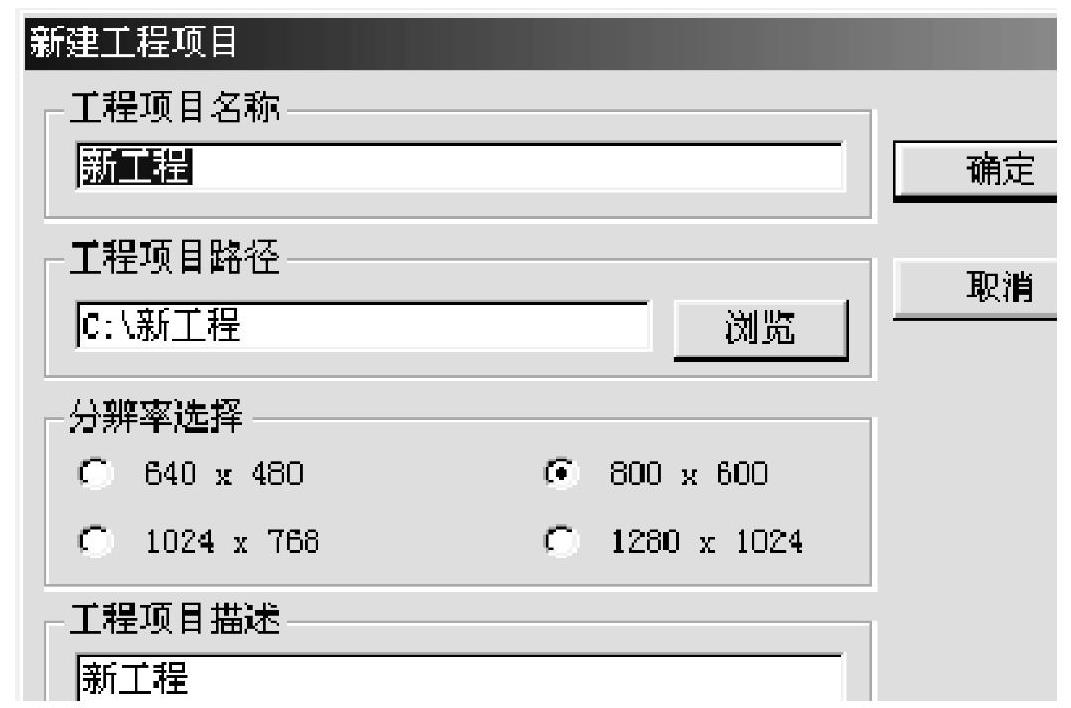
图7-76 新建工程项目窗口
在该窗口可键入工程项目名称,并选择工程项目存储路径以及显示分辨率。必要时,还可在工程项目描述中,写入工程项目的有关说明。
当作好以上选定后,单击“确定”,则退出此窗口,回到工程项目管理器画面。建立了工程,设置了工程项目名,用户应用程序的所有信息将被保存在该工程项目目录中。不同的工程项目应设置不同的工程项目名,可避免混淆和数据丢失。
(2)设计画面。画面是监控程序的界面,没有它无法显示数据,也无法进行任何操作。用什么画面和用多少画面按系统监控及数据采集的需要而定。

图7-77 新画面对话框
1)建立画面。在“世纪星”窗口上,用鼠标左键单击“文件→新画面”菜单选项或使用热键Ctrl+N后,则弹出“新画面”对话框,在对话框中可定义画面的名称、背景颜色、风格和画面创建时所处的位置。创建新画面的对话框如图7-77所示。
2)设计画面。在画面上,可用世纪星提供的图素,如直线、矩形(圆角矩形)、椭圆(圆)、点位图、多边形、文本等基本图形对象,或图形对象,如按钮、趋势曲线窗口、报警窗口等,建立画面的图形界面。
一个画面要用什么图素或其它图形对象,可按实际需要选定。如要在画面上加入“按钮”,可选择“按钮”菜单命令,此时鼠标光标变为十字形,将鼠标光标置于一个起始位置。按下鼠标左键并拖动鼠标,此时屏幕上出现一个随鼠标移动而变化的矩形框,此矩形框表示所绘制按钮的大小。移动鼠标到新的位置,然后松开左键,即完成按钮的绘制。绘制的按钮如图7-78a所示:
如要改变按钮上的文字或文字显示颜色,可选该按钮。然后用鼠标右键击之,将弹出一个菜单。在其中再选“改变文本”项,即弹出“按钮文本”对话框,如图7-78b所示。这时,可输入新的按钮名称。如图,这时如击“确定”,则显示的按钮文本将是“起动”,而不再是“文本”。
(3)选择驱动。世纪星采用设备驱动向导,进行I/O设备配置。当选择“文件/驱动设备管理”或在浏览器中双击“驱动设备管理”,则弹出驱动设备管理对话框,如图7-79所示。
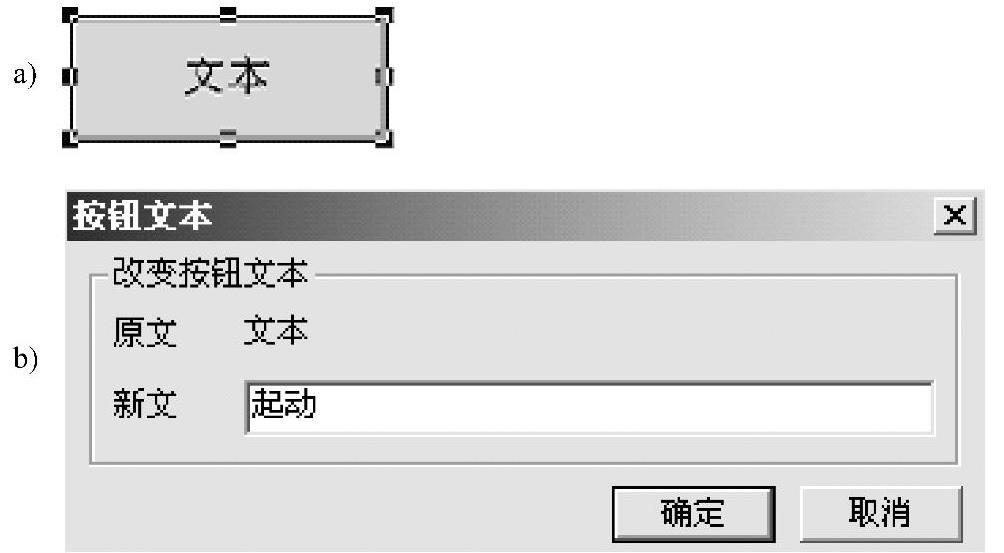
图7-78 按钮设计
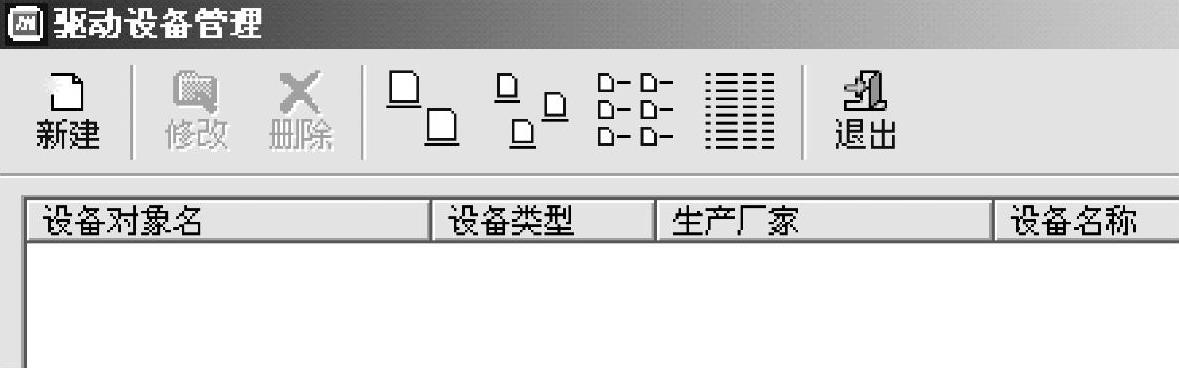
图7-79 设备管理对话框
接着,在“驱动设备管理”中,选择“新建”项,或在浏览器中双击“设备安装向导”则弹出设备安装向导对话框,如图7-80所示:
这时,从树形设备列表区中,可选择PLC、智能仪表、智能模块、变频器等节点中的一个。然后选择要配置串口设备的生产厂家、设备对象名称。
进而,单击“下一步”按钮,则弹出设备安装向导对话框,如图7-81所示:
图中有如下各项,可选填。
1)设备对象名称。要安装串行接口通信设备的名称。
2)通信端口。串行接口设备与计算机相连的串行接口号,该下拉式串行接口列表框共有32个串行接口号可供用户选择。
3)设备地址。串行接口通信设备的设备地址。OMRON可在0~31间选,但应与PLC的地址一致。

图7-80 设备安装向导对话框1

图7-81 设备安装向导对话框2
4)尝试恢复间隔。在世纪星运行期间,如果有一台设备如PLC1发生故障,则世纪星能够自动诊断并停止采集与该设备相关的数据,但会每隔一段时间尝试恢复与该设备的通信,如图7-81所示,尝试时间间隔为3s。
5)最长恢复时间。若世纪星在一段时间之内一直不能恢复与PLC1的通信,则不再尝试恢复与PLC1通信,这一时间就是指最长恢复时间。
6)使用动态优化。世纪星对全部通信过程采取动态管理的办法,只有在数据上位机需要时才被采集。
继续单击“下一步”按钮,则弹出设备安装向导对话框如图7-82所示。
从图7-82知,这里已建立设备对象名为“新设备”,其地址为0,是OMRON的PLC。

图7-82 设备安装向导对话框3
在此向导页,显示已配置的串行接口通信设备的设备信息。如果需要修改,单击“上一步”按钮,则可返回上一个对话框,可进行修改。如果不需要修改,单击“完成”按钮,则完成设备安装。这时,在“世纪星”窗口的浏览器的“当前驱动设备”中,将增加新安装的设备。
(4)建立变量库。世纪星变量数据库是一个实时数据库。其中变量类型有:系统变量、内存变量、I/O变量和特殊变量。
1)系统变量。是系统预先设置的变量,这些变量用户可以直接使用。系统变量又分为系统离散、系统整数、系统实数、系统信息和系统报警组变量。系统变量属性有的为只读,有的可读写。如系统时间是只读变量,由系统自动更新,用户不能改变这些变量的数值;对于具有读写属性的系统变量,用户可以改变变量的数值。
2)内存变量。是用户定义在系统内部的变量。存放计算处理的中间值,以及在系统仿真时模拟I/O变量。内存变量又分为内存离散变量、内存整数变量、内存实数变量和内存信息变量四种。(www.xing528.com)
3)I/O变量。是能与其它应用程序进行数据交换的变量。本系统的I/O变量能以多种数据交换协议同外部应用程序进行数据交换,如(DDE)、OPC、网络、串行接口、总线、板卡等。具有读写属性的I/O变量数据变化时,系统立即将I/O变量的值写到外部应用程序。I/O变量的值也可以由外部应用程序更新。I/O变量又分为I/O离散变量、I/O整数变量、I/O实数变量、I/O信息变量四种。
4)特殊变量。有报警窗口变量、历史曲线变量两种。主要用于系统报警显示和历史趋势曲线显示。
5)变量的域。反映变量的属性。如实数变量的报警具有“高报警限”、“低报警限”等属性,历史曲线变量具有曲线起始时间、曲线时间长度等属性。在定义变量时,同时需要设置变量的域值。可以用命令语言编制程序来读取或设置变量的域,变量的域具有只读和读写两种类型。变量的域的表示方法为:“变量.域”。
6)建立变量。在“世纪星”窗口中,选择“系统→变量数据库”菜单,或选择浏览器中的“变量字典”项,弹出变量数据库管理对话框如图7-83所示:
这时,如击新建,则弹出如图7-84所示的“变量数据库”对话框。
从图7-84知,它已建立一个I/O整数变量。变量名为“输出通道”。设备对象名“新设备”,即以上建立的OMRON PLC。寄存器为“IR10”,是PLC输出通道地址。
其它变量可按需要建立。所谓组态软件点数,就是指可最多可建立的变量数。
(5)数据连接。如果已建立如图7-85所示的简单画面。并建立了如图7-85所示加入的“输出通道”I/O整型变量。看如何建立数据连接?
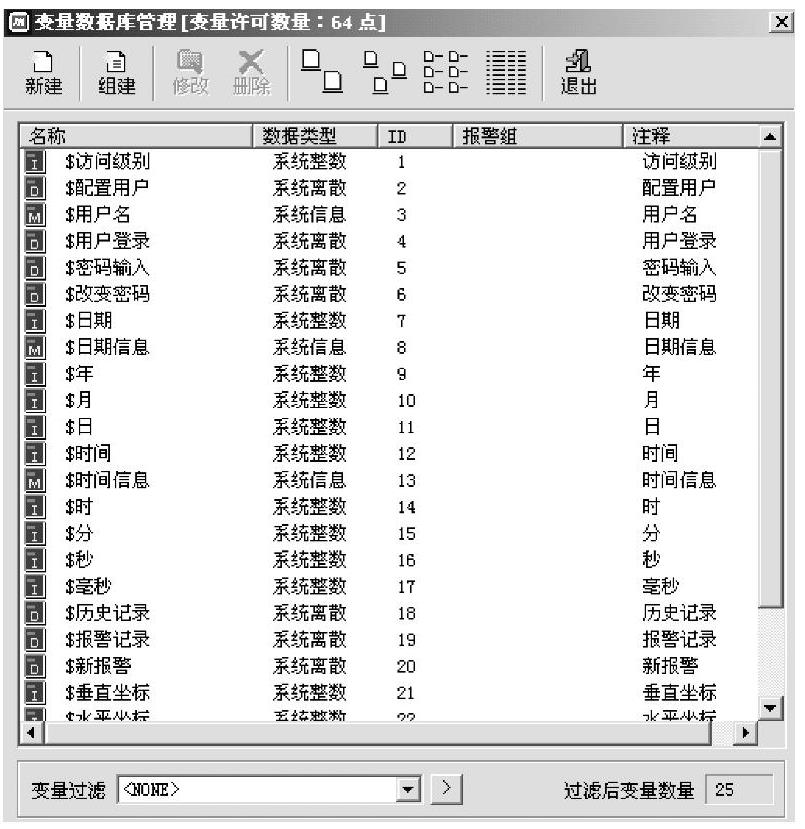
图7-83 变量数据库管理对话框

图7-84 “变量数据库”对话框
该画面的目的是,用起动按钮去起动工作(这里即使PLC的10.00点ON),用停车去停止工作(这里即使PLC的10.00点OFF),并用工作指示灯的颜色显示这工作状态。
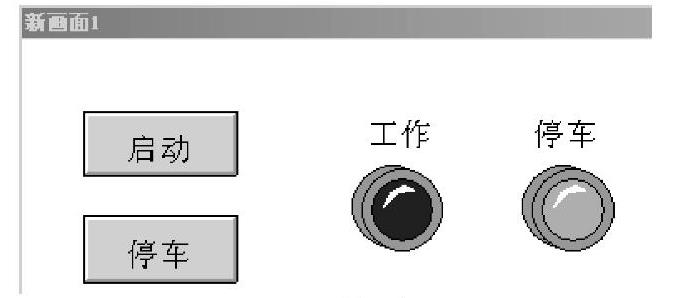
图7-85 简单画面
连接的办法是:
双击起动按钮,则弹出如图7-86所示的“动画连接”窗口。
再在其中选“命令语言”项,并用鼠标左键单击。则又弹出如图7-87所示的“按钮命令语言连接”窗口。
可在其中键入:“BitSet(“输出通道”,0,1);”。再击“语法检查”。如检查通过,击“语言保存”,保存所作的选定。这里“BitSet(“输出通道”,0,1);”是世纪星的脚本语言的命令语言。其含义是把“输出通道”的第0位设为1。而从变量定义中知道,“输出通道”即为PLC的10通道。在图7-87的函数栏处,击“全部”,即可找道这个函数。
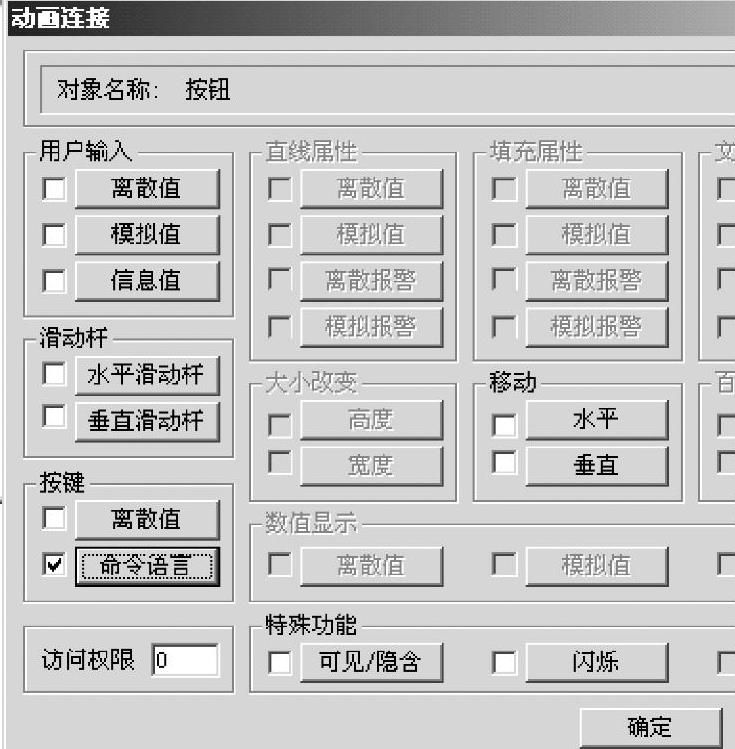
图7-86 动画连接窗口
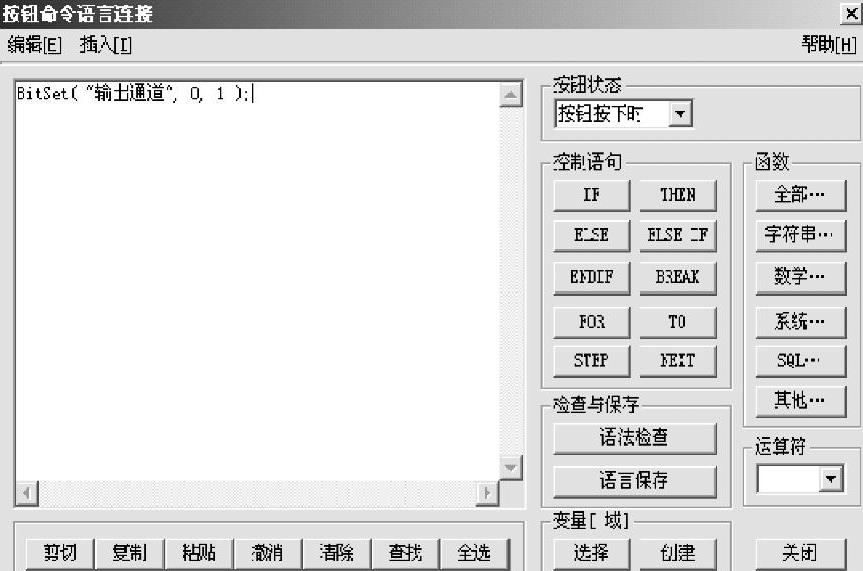
图7-87 按钮命令语言连接
从图看,这个命令语言是在按钮按下时执行的。也可为按钮弹起或按钮按住时执行,可任选。
对停车按钮也可进行连接。方法同此。但它的命令语句为“BitSet(“输出通道”,0,0);”,即把“输出通道”的第0位设为0。
建立指示灯的连接是:在显示工作指示灯上,击鼠标右键,则弹出如图7-86类似的动画连接窗口。选其中的“特殊功能”可见/隐含,再用鼠标左键击之。此时,将弹出如图7-88所示“可见状态连接”窗口。
从图知,所列的表达式为真时,目标可见。这里“Bit(输出通道,0)”是世纪星的脚本语言的命令语句。其含义是读“输出通道”的第0位。如为1,则此指示灯显现,否则隐含(画面看不到)。
在显示停车指示灯上,也可作类似设定。只是选表达式为真时,目标隐含。

图7-88 可见状态连接
有了以上画面、I/O变量及其连接,运行时,如用鼠标左键击“起动按钮”,则PLC的10.00ON,工作指示灯显现;如用鼠标左键击“停车按钮”时,则PLC的10.00OFF,停止指示灯显现。如两指示灯位置重叠,则可认为是一个指示灯一样,工作显示蓝灯,停车显示绿灯。
提示:这里选整型量代替开关量,目的是节省“点”。用此方法,一个整型数的“点”可抵16个开关量的“点”。而效果完全相同。
(6)脚本设计。世纪星的脚本语言类似于C语言。可用它编写命令(脚本)语言程序,以增强应用程序的灵活性。命令语言有五种:
1)应用程序命令语言程序。可以在程序起动时执行、关闭时执行或者在程序运行期间定时执行。如果希望定时执行,还需要指定时间间隔。
2)热键命令语言程序。被链接到设计者指定的热键上,软件运行期间,操作者按下热键即起动这段命令语言程序。
3)事件命令语言程序。规定在事件发生、存在、和消失时分别执行的程序。离散变量名或表达式都可以作为事件。
4)数据改变命令语言。只链接到变量或变量的域。在变量或变量域的值变化到超出变量字典中所定义的变化灵敏度时,它们就执行一次。
5)高速命令语言程序。有关高速采集时用,当起动高速命令语言为1(真)时,该语言才会执行。
命令语言的句法和C语言非常类似,是C的一个子集,具有完备的语法查错功能和丰富的运算符、数学函数、字符串函数、控件函数和系统函数。各种命令语言通过“命令语言”对话框编辑输入,在世纪星中被编译执行。
命令语言还提供很多函数,可实现各种功能。如进行画面切换,可使用Showwindow(“画面编号”)实现。至于什么情况下执行此函数,按要求确定。
(7)系统设定。在“世纪星”窗口中,选择“系统→系统配置→运行系统”菜单,或选择浏览器中的“系统配置→运行系统配置”项,则弹如图7-89所示的“运行系统配置”窗口。
从图知,它有3个表单项:系统配置,初始窗口及定制菜单。该图显示的为系统配置选定窗口。可按情况填写或选择其中的内容。
选表单“初始窗口”,可在其上选定运行第一个出现的窗口。
选表单“定制菜单”,可在其上选定运行时出现的菜单项。
(8)存储编译。作完了以上这些,基本完成了一个简单的设计。当然,如要报警、显示历史曲线等,还有不少工作要做。
之后,别忘了程序存储。存储后,世纪星会自动编译。到此,组态软件编程即告完成。
3.运行调试
编程完成后,击如图7-74所示“世纪星”窗口右上角上的“运行系统”,则进入所编程序的运行。
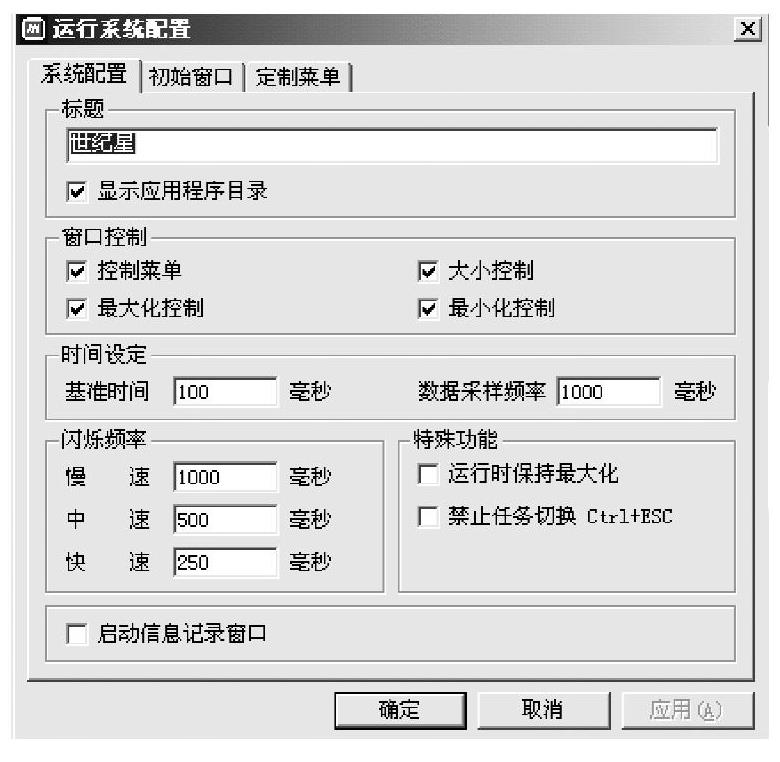
图7-89 “运行系统配置”窗口
如出现问题,再回到开发系统,修改,或重新开发。再运行,再调试,直到达到要求为止。
以上讲的是单机版编程。网络版基本上与它相同,但要作有关网络的配置及处理好服务器、客户机等等问题。
免责声明:以上内容源自网络,版权归原作者所有,如有侵犯您的原创版权请告知,我们将尽快删除相关内容。




